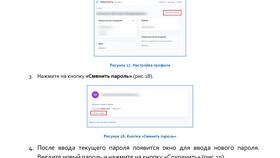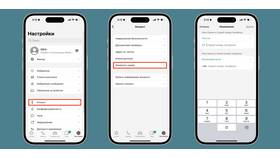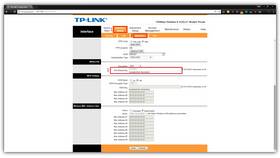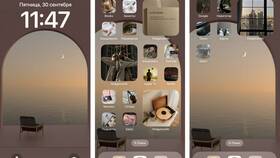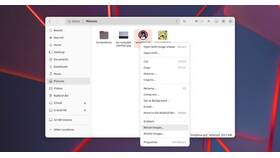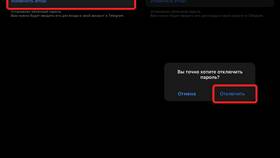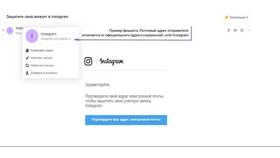Графический ключ - популярный метод защиты мобильного устройства, который периодически требует обновления. Рассмотрим процесс изменения графического пароля на смартфонах под управлением Android.
Содержание
Подготовка к изменению ключа
| Требование | Описание |
| Текущий ключ | Необходим для подтверждения личности |
| Альтернативный метод входа | PIN-код или пароль для резервного доступа |
| Достаточный заряд | Рекомендуется не менее 30% заряда батареи |
Пошаговая инструкция
Через настройки безопасности
- Откройте "Настройки" телефона
- Перейдите в раздел "Биометрия и безопасность"
- Выберите "Графический ключ"
- Введите текущий ключ для подтверждения
- Нажмите "Изменить графический ключ"
- Создайте новый узор и подтвердите его
Если ключ забыт
- Введите неверный ключ 5 раз
- Нажмите "Забыли графический ключ?"
- Используйте резервный PIN или пароль
- После входа сразу измените ключ
Особенности разных производителей
| Бренд | Путь в меню |
| Samsung | Настройки → Биометрия и безопасность → Тип блокировки экрана |
| Xiaomi | Настройки → Пароли и безопасность → Блокировка экрана |
| Huawei | Настройки → Безопасность → Блокировка экрана |
Советы по созданию надежного ключа
- Используйте не менее 5 точек
- Избегайте простых геометрических фигур
- Не применяйте очевидные узоры (буквы, цифры)
- Периодически меняйте графический пароль
Что делать после изменения
- Проверьте новый ключ несколько раз
- Запомните или надежно сохраните резервный код
- Убедитесь, что другие методы разблокировки актуальны
- Протестируйте разблокировку после перезагрузки
Важная информация
На некоторых устройствах после изменения графического ключа требуется повторная привязка биометрических данных (отпечаток пальца, распознавание лица). Рекомендуется проверить работу всех методов разблокировки.